Содержание
- 1 Что это за устройство?
- 2 Настройка устройства от Xiaomi
- 3 Почему не работает?
- 4 Если усилитель горит оранжевым цветом?
- 5 Для чего он нужен?
- 6 Особенности
- 7 Подключение и настройка
- 8 Тестирование
- 9 Внешний вид
- 10 Характеристики
- 11 Настройка
- 12 Тестирование скорости
- 13 Опыт использования
- 14 Преимущества и недостатки
Mi Wifi Repeater 2 от компании Xiaomi — это устройство для усиления интернет-сигнала в помещении, не важно, будь это дом, квартира или офис.
Что это за устройство?
Сегодня есть множество роутеров и модемов с поддержкой усилителя сигналов. Использование такого гаджета довольно удобно, особенно, если у вас большая площадь с wi-fi роутером. Раньше нужно было покупать второй роутер для быстрого получения сигнала, а сейчас помогает устройство от Xiaomi.
Лучше покупать именно вторую версию гаджета, так как он может достигать в передаче скорости до 300 Мбит/с, в отличие от первого, который способен осилить только 150 Мбит/с. А еще устройство способно питаться от USB-разъема, например, включенного в ваш компьютер.
Настройка устройства от Xiaomi
Настройку нужно проводить через MiHome (официальное приложение, доступное в PlayMarket для Android устройств и в AppStore для устройств под управлением iOS). Если пользователем применяется фирменный Xiaomi маршрутизатор, то установка будет происходить гораздо легче. В этом случае достаточно присоединить репитер к вашему модему/роутеру и дождаться смены цвета с оранжевого на синий.
Но если у вас нет маршрутизатора от Сяоми, тогда настройку нужно проводить следующим образом:
- Подключите устройство к вашему usb.
- Далее нужно присоединиться через ваш вай-фай на телефоне, ноутбуке, планшете к сети сяоми-репитера.
- Запускаем программу, сканируем и добавляем гаджет (репитер должен загореться оранжевым на первое время).
- Находим свой wi-fi и производим подключение к сети.
- Устройство начнет соединение с сетью и продолжит настройку.
- Затем будет создана wi-fi-точка с дополнением к вашему названию в виде «_plus».
Учитывая, что это гаджет от Сяоми, желательно выбрать страну «Китай», чтобы избежать дальнейших затруднений в использовании.
Почему не работает?
С усилителем сигнала бывают проблемы. Среди основных встречаются:
- официальное приложение почему-то не может увидеть сеть;
- при установке все зависает на процентах 92% — 93% и пишет, что время для присоединения усилителя закончилось;
- лампочка устройства загорается оранжевым и постоянно мигает;
- устройство очень сильно перегревается.
Если ваш гаджет не включается или отказывается работать, стоит проверить:
- работоспособность вашего роутера;
- правильность заполненных данных пользователя;
- убедитесь, правильно ли проводилась установка и настройка усилителя;
- проверьте прошивку на наличие обновлений;
- удостоверьтесь в правильном выборе геолокации.
Вдобавок, нужно попробовать отключение разрешения на определение местоположения. Это легко делается в настройках смартфона. Достаточно найти пункт разрешения для приложений на устройстве, найти нужное приложение и выключить разрешение на доступ к вашему местоположению.
Не стоит списывать со счетов и тот факт, что гаджет может быть просто бракованным. В таком случае, замените его на новой, но убедитесь, что перепробовали все.
Если усилитель горит оранжевым цветом?
В ситуациях, при которых устройство отказывается работать и горит оранжевым, нужно сделать следующее:
- перезагрузите усилитель, зажав иголкой (из комплекта) кнопку Reset внутри устройства – это поможет сбросить настройки;
- переустановите программу на смартфоне, заново проделав установку;
- поменяйте ваше местоположение (желательно, поставить Китай);
- установите русский вариант софта.
При рабочем состоянии мигание оранжевым цветом может возникнуть при начальной настройке соединения усилителя и не продлится больше минуты. После удачного соединения светодиод сменится на постоянный синий, что означает удачное соединение.
Не помешала бы установка WPA2-PSK на роутере. Для этого нужно зайти в параметры вашего wi-fi-роутера. Достаточно открыть браузер и написать в адресной строке следующее: «192.168.0.1» в поле логина/nickname написать «admin», пароль — «admin». Автоматически откроется окно настройки, переходим в пункт «Беспроводной режим», далее «Защита беспроводного режима». Находим наименование WPA/WPA2 и выставляем выше сказанный WPA2-PSK с шифрованием AES и паролем, который вы устанавливаете сами.
Теперь вы знаете, как установить, подключить и настроить Mi WiFi Repeater 2. Как видите, настройка Xiaomi WiFi Repeater 2 не должна занять много времени, но, если горит красная лампочка / мигает оранжевый и устройство не работает, попробуйте перезагрузить по предложенным выше алгоритмам – должно помочь.
Приветствую тебя, уважаемый читатель! Совсем недавно еще писал про усилители сигнала и отметил интересный образец от Xiaomi, и вот он попал ко мне на обзор. Даже не один, а несколько. Итак, рассмотрим Xiaomi репитеры, их особенности, базовую настройку, фишки и плюшки. Начинаем!
Содержание
Для чего он нужен?
Ну если вы уж здесь, то точно знаете для чего он нужен. В моем случае ретранслятор понадобился, чтобы раздать интернет в другую комнату после увеличения площади, и чтобы не переносить основной роутер.
Для чего он нужен вам? Не знаю… Может тоже площадь расширить, может на улице воткнуть. Главная суть этого устройства – подхватить данные существующей вайфай сети, и создать дубликат этой точки на расстоянии. Т.е. теперь под одним и тем же названием и паролем будет действовать еще одна точка, которая передает сигнал от первой точки доступа. Более того, к этой точке не надо будет подключаться вручную – ваш телефон или ноутбук сам выберет сеть с наиболее сильным сигналом и подключится к ней.
Особенности
Под руку попали именно самые популярные модельки – Xiaomi Mi WiFi Repeater 2 и Xiaomi Amplifier 2. Разница между ними не такая уж и большая. Так что весь обзор можно рассмотреть как единой модели, с одними и теми же принципами.

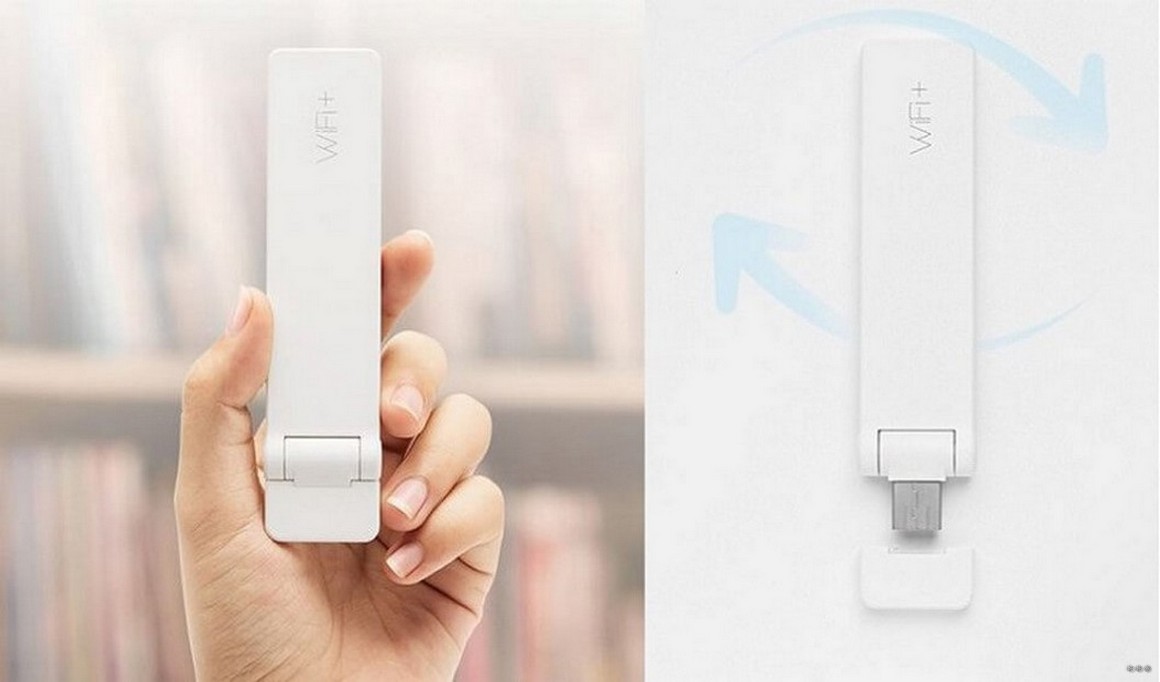
Когда держишь в руках другие модели – TP-Link или ASUS, а после получаешь вот это… впечатление неоднозначное. Но в последнее время китайцы из Сяоми удивляют только в самом хорошем смысле этого слова, и эта модель не стала исключением.
Вот основные особенности, которые как по мне выделяют эту модель на рынке:
- Цена. У нас такой репитер стоит всего 800 рублей. Другие нормальные усилители начинают свой ценник от 1500 руб… Это и привлекло внимание сначала, это же и оттолкнуло. Но видимо зря. Как примечание: на китайшопах можно заказать и того дешевле на текущий день) И официально, и комплект полный, и все на высшем уровне.
- USB питание. Вставили куда надо, и забыли. Обычные повторители всегда требовали выделенной розетки. Этой малышке ничего такого не нужно. При желании можно подключить на улице к PowerBank и раздавать всем вафлю с телефона.
- Поддержка стандарта 802.11 b/g/n до 300 Мбит/с. И такая маленькая, и сразу на N стандарт. Это же отлично! Поддержка «AC» от нее даже не требовалась.
- Подключение до 16 устройств. Даже если соберетесь вдруг с друзьями рубануть в контру и вынесете повторитель в отдельную комнату – хватит для полной команды… Видимо для этого и создали такое число)
- Легкий и компактный. Ну серьезно! 50 г, 10 см – длина, 3 см – ширина. Это же прям флешка какая-то из «нулевых». Материал – разумеется, пластик.
- Вращение основного модуля на 180 градусов. Можно и как антеннку пошевелить, для лучшего сигнала, или расположить так, чтобы было удобно. Интересная фишка. Изгиб идет от USB разъема.
- Одна встроенная антенна – маловато, но пойдет.
Интересно же?! И главное – все это работает как часы. Никаких сверхожиданий, но для дома это самое оно.
Подключение и настройка
А вот теперь приступаем к самой настройке, чтоб интернет потек по всему вашему дому. Может будет слегка сложно, но на всякий случай прикладываю доступное руководство в видео
Шаг 1. Подключение
Прежде всего нужно подключить этот повторитель к питанию – ноутбук, павербанк или просто адаптер питания, и установить в пределах действия базовой сети – там, где он сможет уверенно принять сигнал и раздать его дальше. Предварительно лучше пробежаться со своим телефоном или ноутбуком и найти самую дальнюю точку, где еще есть уверенный сигнал. Не будет сигнала – не будет и расширения зоны.
После подключения должен заморгать желтый индикатор.
Шаг 2. Скачать Mi Home
Далее начинаются первые «трудности» – привычные 192.168.1.1 здесь уже не помогают. Для сопряжения с роутерами Xiaomi предусмотрена и сокращенная процедура, но в моем случае это не так. Так что придется идти по общим инструкциям.
Для справки. Для сопряжения репитера с роутером от Xiaomi нужно подключить его в USB порт роутера и ждать, пока индикатор не поменяет цвет с желтого на синий.
Для настройки своих репитеров у Xiaomi есть отдельное приложение – Mi Home. Приложение занимается вообще всей настройкой оборудования, входящего в «умный дом» от Xiaomi, так что и усилители без проблем зайдут.
Большой минус приложения на текущий момент – нет русского языка. Только английский. Но на 4PDA есть русифицированная любительская версия, можно смело использовать. Итого – скачиваем Mi Home в сторе или на форуме и приступаем к настройке.
Обновление. Сейчас доступна русифицированная версия в сторах.
Для первого включения есть особенность – нужно выбрать регион, а вот России здесь чего-то нет. Так что выбираем Китай или Тайвань и спокойно продолжаем:
Для справки. Может потребоваться аккаунт от Xiaomi. Можно создать там же, но если у вас дома есть хоть одна вещь от них – можно использовать существующий. Можно использовать и Facebook:
Та же инструкция по скачиванию с QR-кодом есть и на обратной стороне упаковки:
Шаг 3. Подключаемся к репитеру по Wi-Fi
Ищем сеть с названием вроде «xiaomi-repiter» и подключаемся свободно к ней. Это сеть самого репитера, через которую мы и будем производить настройку.
Шаг 4. Добавляем устройство
Нажимаем на знак плюсика «+», «Add device» и добавляем свой репитер. Сканирование у меня почему-то ничего не нашло, поэтому оптимально добавить вручную. Откроется большой список возможных устройств, но нам среди него нужен именно наш повторитель. Далее начнутся инструкции по подключению.
Шаг 5. Сброс настроек
Программа предлагает перестраховаться и сделать сброс настроек репитера на заводские – мало ли он раньше был подключен куда-нибудь. Берете скрепку или иголку и вставляете ее в это отверстие:

Лампочка на некоторое время перестанет моргать, будет некоторое время просто гореть, а позже снова начнет. После этого можно нажать в приложении на успешный сброс, и оно попытается найти его заново.
Если в процессе настройки у вас что-то не получится, можете смело повторить процедуру сброса и начать все сначала.
Шаг 6. Настройки сети
Приложение найдет роутер и существующие сети. Среди списка находим свою, вводим пароль и подключаем репитер к ней.
Индикатор поменяет цвет на постоянный синий. А в приложении появится вот такая штуковина с надписью «Connected successfully»:
Шаг 7. Подключаемся к новой сети
Повторитель отработал успешно и создал новую сеть с таким же названием, только с суффиксом _plus. Находим эту сеть у себя в списке беспроводных сетей, вводим тот же самый пароль, что и от основной сети – пользуемся и радуемся.
По мне было странно создавать отдельную сеть – другие роутеры без проблем создают сеть с таким же названием и паролем, что не нужно повторно вводить пароль. Но здесь это реализовали так. При переподключении будет удобнее.
Тестирование
Дальнобойность для дома на такой малютке с одной антенной было бы тестировать глупо, а вот проверить на заявленные скорости передачи стало интересно. Итак, роутер и репитер рядом. Расстояние до них одинаковое. Делаем замер:
Вверху роутер показал что-то вроде 36 Мбит/с, а вот репитер около 25 Мбит/с. Честно, от китайцев не ожидал увидеть даже такого. Да, есть урезка канала, но в целом-то за такую цену все очень неплохо.
Ну вот и все. Надеюсь был чем-то полезен. Обязательно оставьте свое мнение по этим моделям в комментариях! Если у вас есть проблемы и не можете настроить – тоже пишите, будем разбираться.
<index>
В больших домах, квартирах возникают проблемы с подключением к Интернету через Wi-Fi из-за ослабленного бетонными стенами сигнала роутера. Эту проблему полноценно решает репитер (повторитель). Эта статья расскажет о подобном устройстве от Xiaomi – Mi Wi-Fi Amplifier 2 и о том, как настроить и улучшить приём сигнала.
Внешний вид
Wi-Fi усилитель Xiaomi внешне напоминает 3G модем.
Корпус сделан из матового ABS пластика. Цвет – белый, других нет. На передней панели расположены светодиодный индикатор состояния устройства, кнопка Reset и логотип Сяоми. На оборотную сторону нанесена надпись Wi-Fi +.
К источнику питания репитер подключается через USB 2.0 Type A коннектор. Последний соединен с корпусом через шарнирное соединение.
Характеристики
| Параметр | Значение |
| Стандарты Wi-Fi | 802.11 b, g, n |
| Максимальная скорость | 300 Мбит/сек |
| Частота | 2,4 ГГц |
| Антенны | 2 |
| Питание | 5В, 0.15А |
| Подвижность | поворот на 180º в одной плоскости |
| Размеры (Д/Ш/В) | 12/3/0,9 см |
| Масса | 45 г |
Цена на Яндекс.Маркет начинается с 430 рублей.
Настройка
Для настройки ретранслятора потребуется установить пропатченую русскими разработчиками АНКверсию приложения MiHomeОР.
Устанавливать из AppStore / Google Play Market не рекомендуется, так как оно частично переведено на русский язык. Программа не работает на Андроид 4.4 и ниже.
Чтобы настроить репитер Wi-Fi от Xiaomi для работы с роутерами от сторонних производителей нужно:
- Вставить устройство в любой USB порт. Индикатор загорится желтым светом.
- Подключиться к появившейся открытой сети, содержащей в названии «xiaomi repeater», с телефона, ПК или ноутбука.
- Запустить приложение MiHome. На первом экране выбрать строку «Китай» или другую страну, кроме России.
- Авторизоваться в Mi-аккаунте.
- Нажать кнопку с изображением «+» в верхнем правом углу, выбрать «Mi Wi-Fi Repeater» и коснуться «Добавить устройство». Если в списке его нет, то нажать «Сканировать».
- На новом экране выбрать используемую Wi-Fi сеть, ввести пароль. Нажать «Далее».
- Подождать, пока репитер не установит соединение с роутером. По окончании процесса приложение выведет сообщение в виде галочки в зеленом кругу с надписью «Соединение установлено». Светодиод загорится синим светом.
После этого устройство создаст новую сеть вида «название источника сигнала_plus».
Настройка Mi Wi-Fi Amplifier 2 для работы с маршрутизаторами от Xiaomi существенно проще. Для этого достаточно подключить репитер к нему или рядом с ним и подождать, пока светодиод не загорится синим цветом.
Тестирование скорости
Тестирование Xiaomi Wi-Fi Repeater проводилось с помощью приложений для смартфона Magic iPerf и Speedtest.net в 3 условных ситуациях:
- использование в помещении: репитер лежит в зоне с уровнем сигнала 2 деления;
- использование на улице: репитер лежит на застекленном балконе. Расстояние до смартфона 30 метров.
- Использование на улице: репитер лежит в комнате, на подоконнике балкона. Расстояние до смартфона 30-35 метров.
Результаты тестов приведены в таблице.
| Magic iPerf
Мбит/с |
Speedtest.net | ||
| Приём
Мбит/с |
Отдача
Мбит/с |
||
| Ситуация №1 | 17 | 35 | 18,5 |
| Ситуация №2 | 3 | 5,6 | 7 |
| Ситуация №3 | Результатов нет, так как смартфон терял с репитером |
Опыт использования
У многих пользователей, согласно отзывам на Яндекс.Маркете, возникают проблемы с подключением репитера к роутеру, произведенным не Xiaomi. Она проявляется в том, что приложение не «видит» устройство.
Устраняется эта проблема сменой местоположения. Для этого нужно на главном экране перейти в меню «Профиль» => «Настройки» => «Язык и местоположение» и указать местоположение «материковый Китай» или «Тайвань». Если проблема не исчезла, то выбрать другую страну.
В конце настройки приложение может вывести сообщение об ошибке подключения к роутеру. Но индикатор на нём сменит цвет с желтого на синий, а в списке доступных Wi-Fi сетей появится название вида «название источника сигнала_plus».
Пользователи жалуются на неустойчивое подключение. Эта проблема устраняется установкой в тех местах, где уровень сигнала Wi-Fi 2-3 деления. Причина в принципе работы устройства. Репитер повторяет сигнал, полученный от маршрутизатора, но не усиливает его.
Улучшить приём сигнала ретранслятором, а следовательно увеличить расстояние до роутера можно с помощью самодельной внешней антенны.
Для неё потребуются:
- канцелярские ножницы;
- алюминиевая банка из под Кока-Колы, пива или другого напитка.
Изготовление:
- Отрезать у банки верхнюю часть (1-2 см от края).
- Сделать прямоугольную прорезь 30х9 мм в дне.
- Сделать 5-6 надрезов на равном расстоянии в верхней части банки.
- Отогнуть полученные промежутки наружу.
- Надеть полученную антенну на репитер.
Преимущества и недостатки
Пользователи Xiaomi Mi Wi-Fi Amplifier 2 выделяют следующие достоинства:
- Низкая цена
- Небольшой размер.
- Простая настройка.
- Красивый дизайн.
К недостаткам пользователи относят:
- Без изучения инструкций настроить репитер Wi-Fi от Xiaomi сложно.
- Приложение MiHome некорректно работает на смартфонах с объемом ОЗУ 1 ГБ и меньше.
Xiaomi Mi Wi-Fi Amplifier v2 – устройство, существенно улучшающее использование вайфай подключения к Интернету в больших помещениях за скромную цену.
</index>Используемые источники:
- https://stink3r.ru/xiaomi-wifi-repeater-2-nastrojka
- https://wifigid.ru/raznye-setevye-ustrojstva/xiaomi-wifi-repeater-2-i-amplifier-2-obzor-i-nastrojka-repiterov
- https://xiaomido.ru/obzory/kak-nastroit-xiaomi-wifi-repeater-2

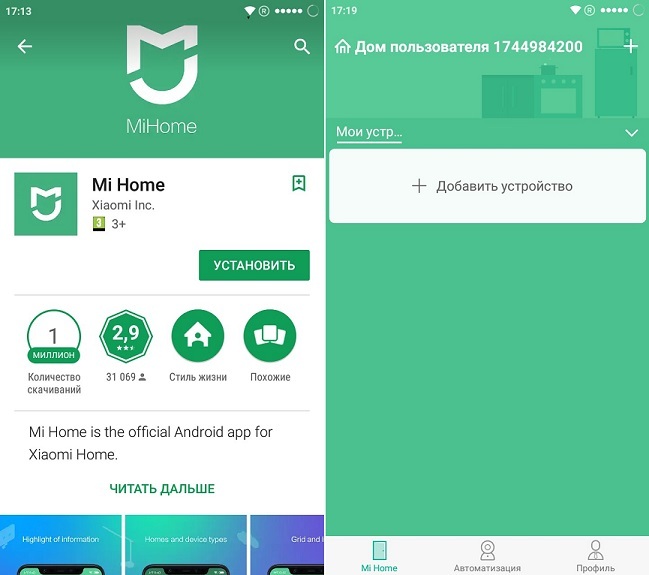
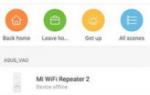 Усилитель Wi-Fi-сигнала Xiaomi Mi Wi-Fi Amplifier Pro. Вафля в ванную и туалет!
Усилитель Wi-Fi-сигнала Xiaomi Mi Wi-Fi Amplifier Pro. Вафля в ванную и туалет!
 Рекомендуемые настройки для беспроводного подключения 802.11n
Рекомендуемые настройки для беспроводного подключения 802.11n

 Отзыв: Wi-Fi Адаптер Pix Link Range Extender - Классная штучка от надоевших проводов в комнате
Отзыв: Wi-Fi Адаптер Pix Link Range Extender - Классная штучка от надоевших проводов в комнате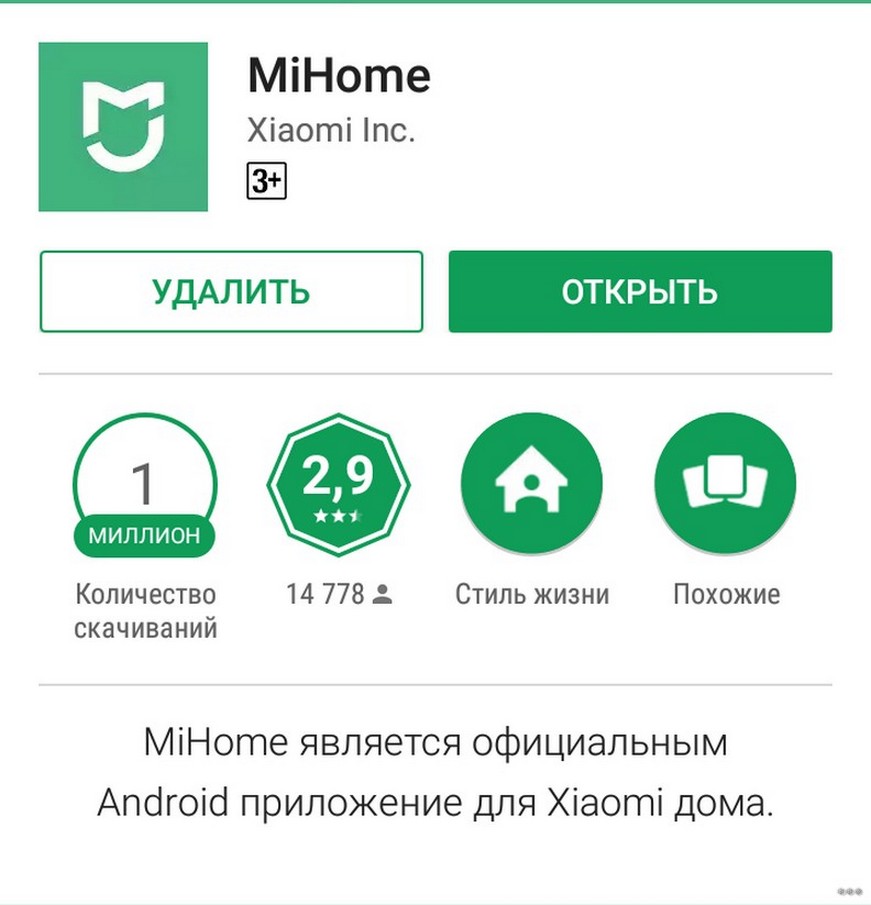
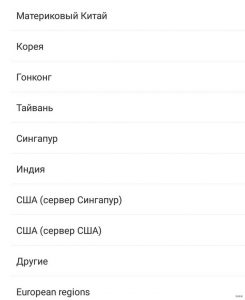
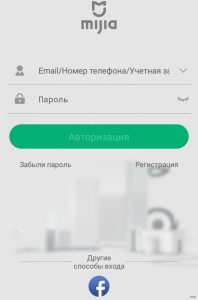

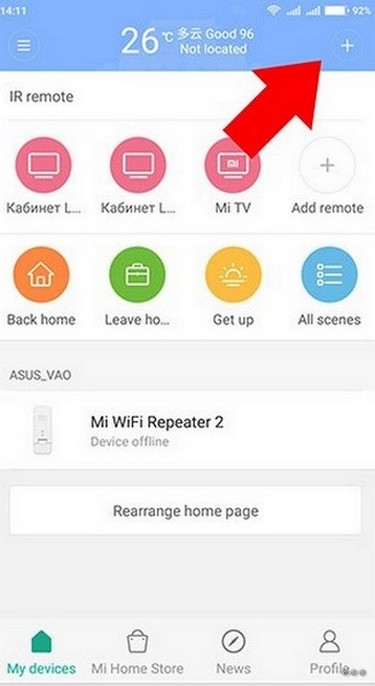
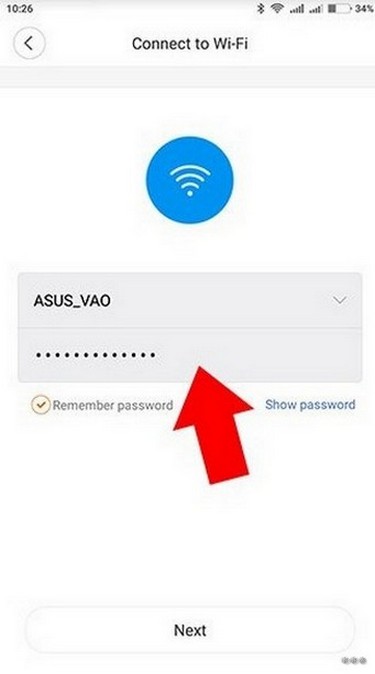
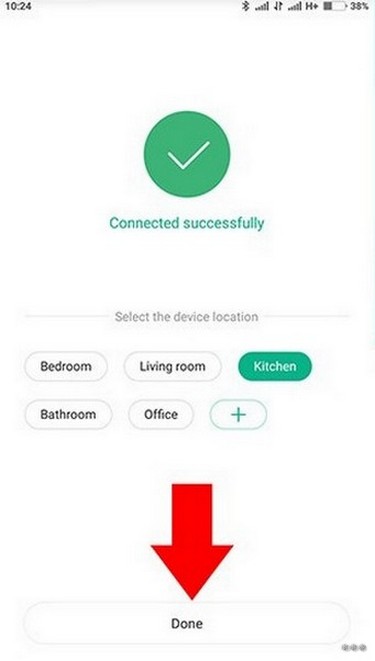
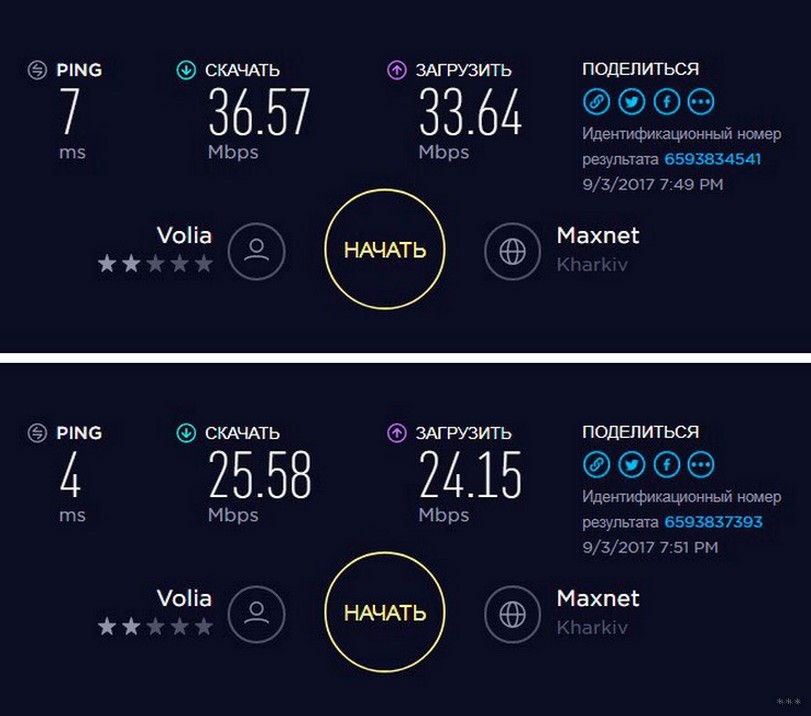


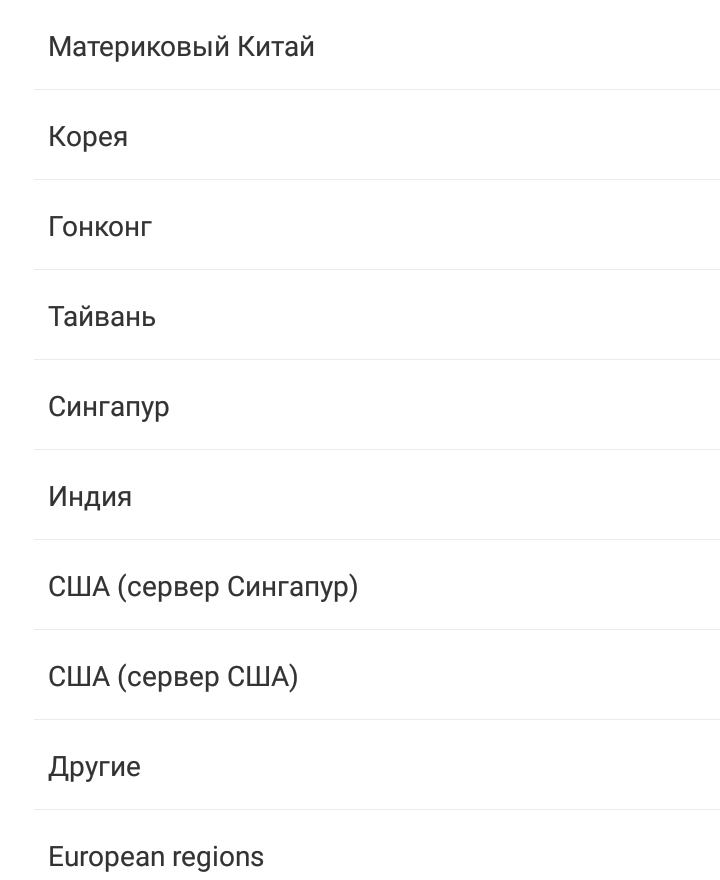
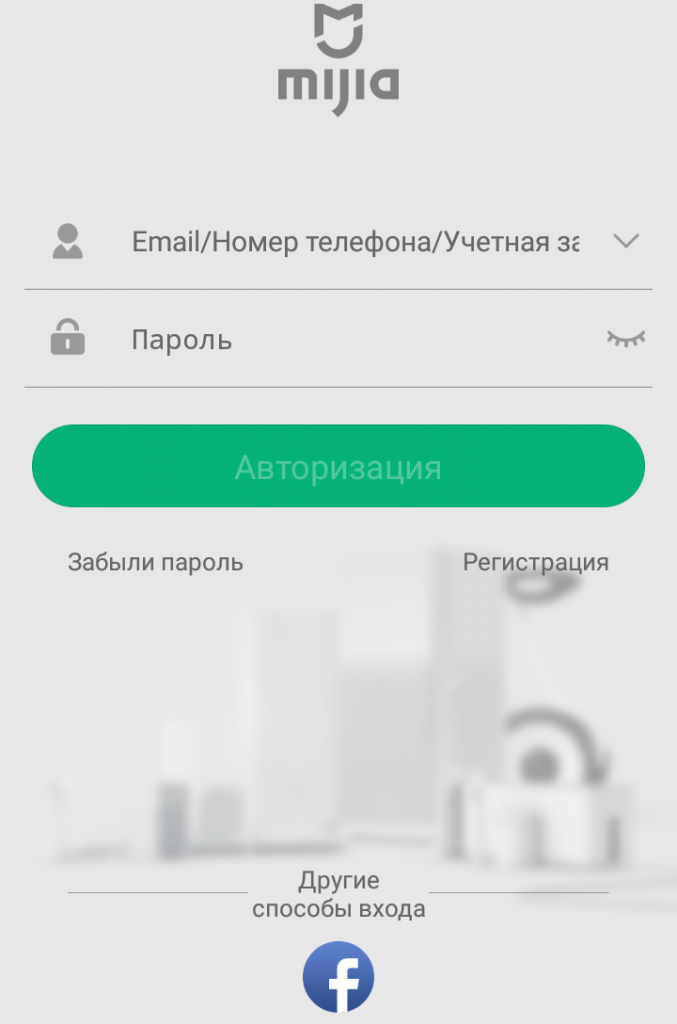
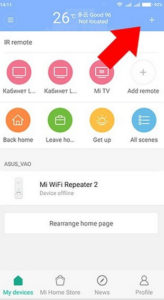
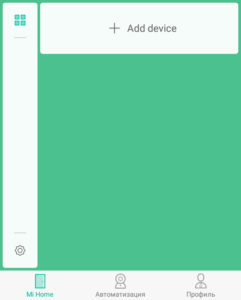
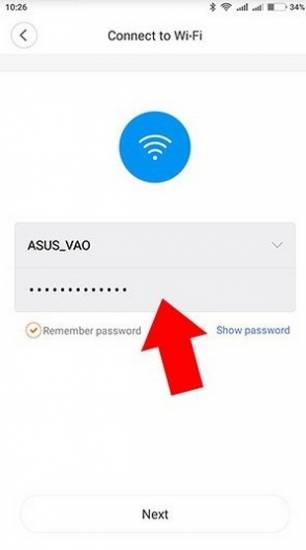
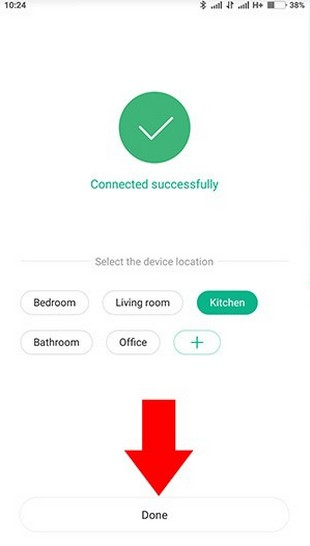

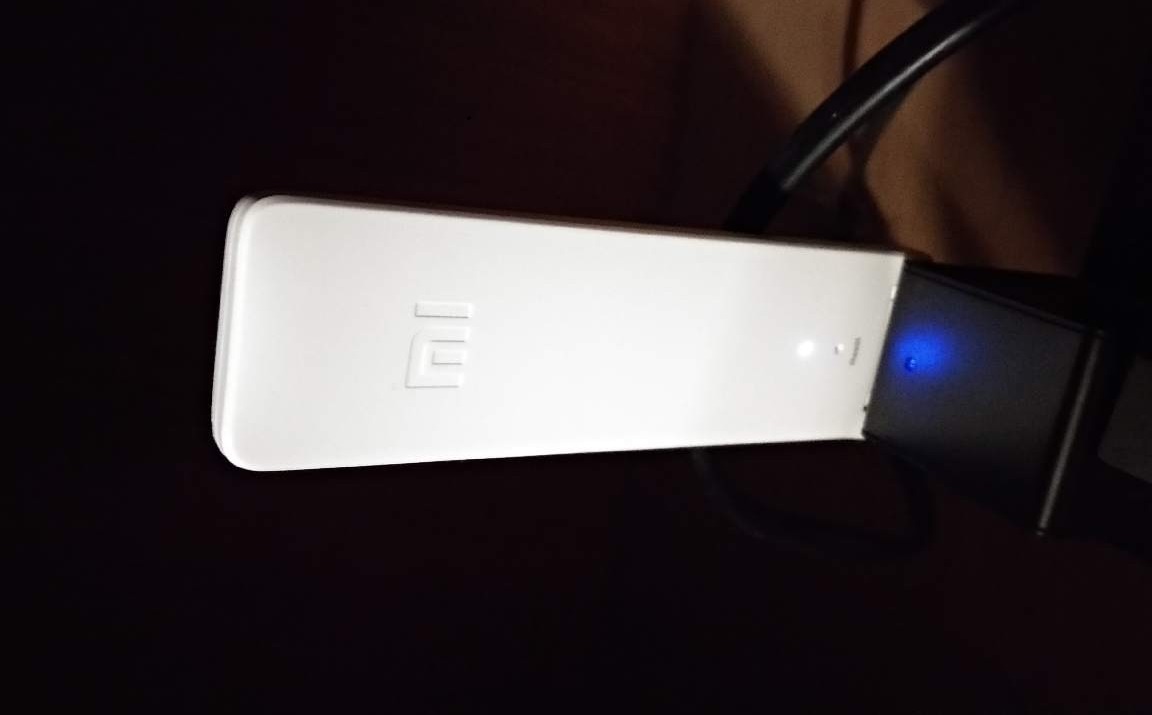




 Усилитель сигнала Xiaomi Mi WiFi Amplifier PRO — стабильный интернет даже в большом помещении
Усилитель сигнала Xiaomi Mi WiFi Amplifier PRO — стабильный интернет даже в большом помещении Xiaomi Smart Home Gateway 2 — шлюз управления умным домом
Xiaomi Smart Home Gateway 2 — шлюз управления умным домом Обзор Xiaomi Smart Scale 2: как всегда круто и как всегда - ничего нового
Обзор Xiaomi Smart Scale 2: как всегда круто и как всегда - ничего нового